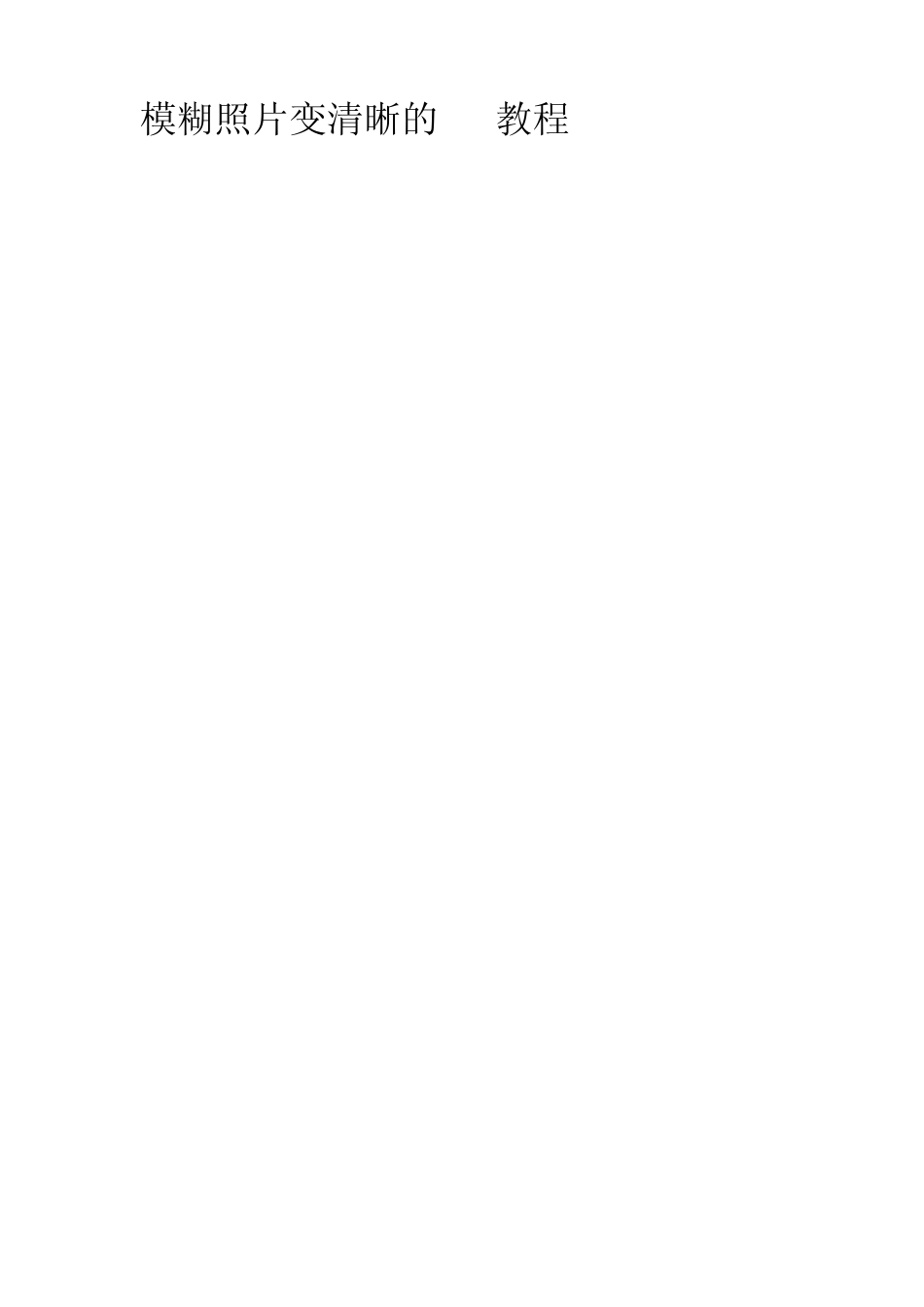模糊照片变清晰的 PS教程 一、把一张看起来比较模糊的照片打开,然后对其双击解锁,再对其复制一层,然后把复制得到的副本图层的混合模式设为亮度。 二、接着执行滤镜-锐化-USM锐化,其中锐化的数量设为 149%左右,半径为 1个像素,阈值为 0色阶,这个参数只能针对这张模糊的照片。 三、下面把照片从 RGB颜色模式转到 Lab颜色模式下,在转达换的时候会弹出一个是否拼合的对话框,我们要选择拼合。 四、接合后就剩下了一个图层,所以我们还要执行 CTRL+J来复制一个图层。 五、来到通道面板中,用鼠标选中明度通道,然后再对其执行 USM锐化,锐化数量为 150%左右,半径为 1.2像素,阈值为 0色阶。 七、USM锐化设置好以后,用鼠标选加到 Lab通道上,再回到图层面板,然后把上面的好个图层的混合模式设为柔光,不透明度为 29%左右,现在再来看一下这张照片时,会发现照片不但变清晰了,而且照片的颜色更加鲜艳明度,这也就达到了我们对这张照片处理的目的了。 一、把一张看起来比较模糊的照片打开,然后对其双击解锁,再对其复制一层,然后把复制得到的副本图层的混合模式设为亮度。 二、接着执行滤镜-锐化-USM锐化,其中锐化的数量设为 149%左右,半径为 1个像素,阈值为 0色阶,这个参数只能针对这张模糊的照片。 三、下面把照片从 RGB颜色模式转到 Lab颜色模式下,在转达换的时候会弹出一个是否拼合的对话框,我们要选择拼合。 四、接合后就剩下了一个图层,所以我们还要执行 CTRL+J来复制一个图层。 五、来到通道面板中,用鼠标选中明度通道,然后再对其执行 USM锐化,锐化数量为 150%左右,半径为 1.2像素,阈值为 0色阶。 七、USM锐化设置好以后,用鼠标选加到 Lab通道上,再回到图层面板,然后把上面的好个图层的混合模式设为柔光,不透明度为 29%左右,现在再来看一下这张照片时,会发现照片不但变清晰了,而且照片的颜色更加鲜艳明度,这也就达到了我们对这张照片处理的目的了。 一、把一张看起来比较模糊的照片打开,然后对其双击解锁,再对其复制一层,然后把复制得到的副本图层的混合模式设为亮度。 二、接着执行滤镜-锐化-USM锐化,其中锐化的数量设为 149%左右,半径为 1个像素,阈值为 0色阶,这个参数只能针对这张模糊的照片。 三、下面把照片从 RGB颜色模式转到 Lab颜色模式下,在转达换的时候会弹出一个是否拼合的对话框,我们要选择拼合。 四、接合后就剩下了一个图层,所以我们还要...